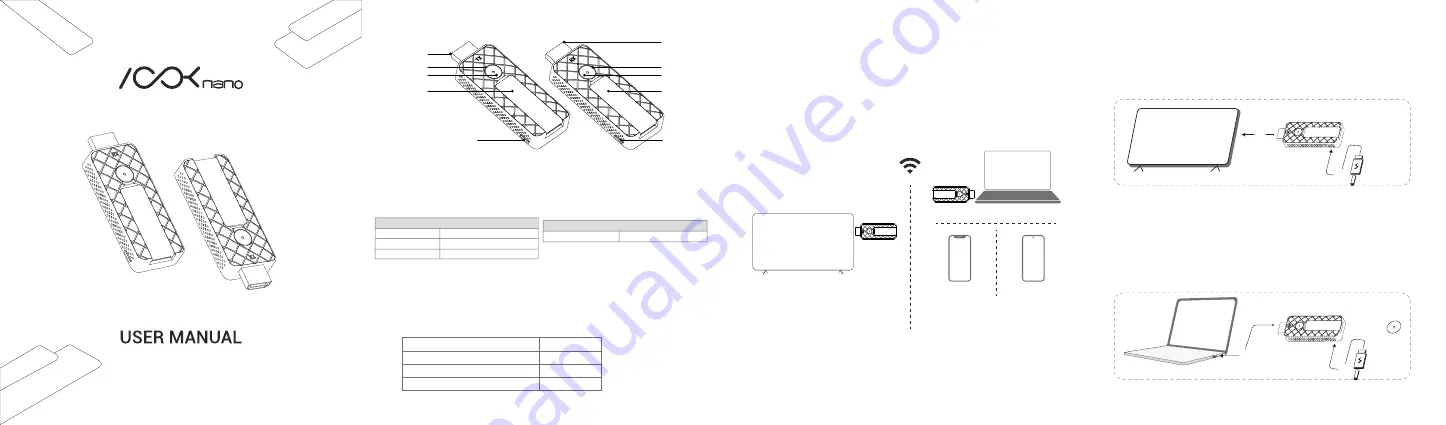
In the Box
ASK nano TX
ASK nano RX
micro USB Cable
HDMI Extender (plug to socket)
1
1
2
1
Overview
1. HDMI plug (connect to laptop)
2. Cast button
○
Short press to start/stop projecting
3. Indicator light
4. Antenna
○
Unfold to enhance signal
5. Micro USB for power supply
ASK nano TX Transmitter
2
3
4
1
2
3
5
4
9
6
7
8
10
Status Meaning
Solid Red Powered
Blinking Red Waiting for connection
Solid Blue Connected
6. HDMI plug (connect to display )
7. Mode Switch Button
○
Short press to switch between
TX/DLNA/AirPlay & Mode
8. Indicator light
9. Antenna
○
Unfold to enhance signal
10. Micro USB for power supply
ASK nano RX Receiver
Status Meaning
Blinking Blue Ready for casting
Quick Start
STEP 1 : connect ASK nano RX (Receiver)
STEP 2 : connect from a Transmitting Device
●
Project or extend from a laptop with ASK nano TX
●
Mirror & Cast from an Android device via Miracast
●
Mirror & AirPlay from an iOS device
STEP 1 : connect ASK nano RX (Receiver)
1. Connect
ASK nano RX
HDMI to the HDMI port of TV or projector.
2. Connect
ASK nano RX
micro USB to a USB port on the display or other
USB power source(not included).
STEP 2 : Start casting
1. Connect
ASK nano TX
to laptop HDMI port.
2. Power
ASK nano TX
with micro USB cable.
3. Wait and it will connect automatically.
Project or Extend Laptop Display with ASK nano TX
Step 1
PC/MAC
IOS
TV or projector
Connect ASK nano RX \ to
adisplay or projector
Step 2
Start casting, projecting or
mirroring from your choice of device
Android
TV or projector
ASK nano RX
microUSB
PC/MAC
ASK nano TX
blue
①
microUSB
②
②
③
①




















